Il est sûrement difficile de désinstaller Citrix Receiver sur Mac si vous n'en avez pas entendu parler ou si vous n'en avez pas fait l'expérience. Eh bien, ce sera vraiment une tâche difficile si vous ne connaissez pas exactement les choses ou les procédures sur comment désinstaller complètement des applications sur votre Mac, c'est pourquoi nous sommes ici.
Si vous vouliez découvrir un excellent moyen d'exécuter des bureaux virtuels sur divers systèmes d'exploitation tels que macOS, Android, iOS, Windows et bien plus encore, l'utilisation de Citrix Receiver est la façon dont vous pouvez l'avoir. Mais même les excellents arrivent à un point où nous n'avons plus besoin de l'utiliser, ou le programme n'est plus qu'une nuisance pour les activités quotidiennes que nous faisons avec notre ordinateur Mac, c'est pourquoi nous avons déjà besoin pour le désinstaller.
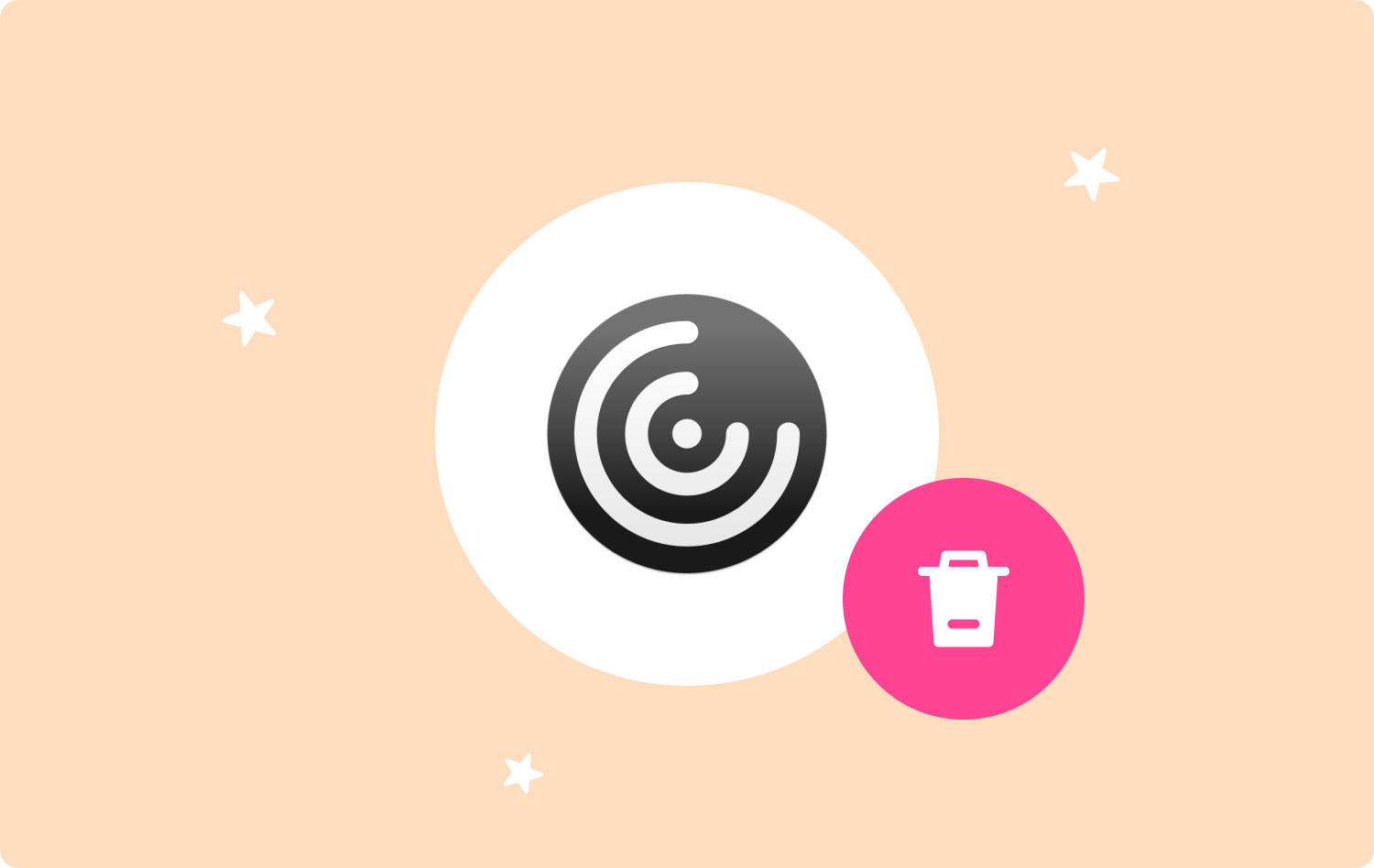
Dans cet article, nous allons discuter de la désinstallation de Citrix Receiver, nous allons approfondir les méthodes et les procédures que nous devons suivre. Nous allons également partager avec vous un outil qui peut nous aider à accélérer le processus et à créer une sortie dont l'utilisateur a vraiment besoin.
Partie 1 : Comment désinstaller manuellement Citrix Receiver sur Mac ?Partie 2 : Existe-t-il un meilleur moyen de désinstaller Citrix Receiver sur Mac ?Résumé
Partie 1 : Comment désinstaller manuellement Citrix Receiver sur Mac ?
Maintenant, entrons dans les processus de désinstallation de Citrix Receiver sur Mac, cette fois nous allons discuter de la manière manuelle d'exécuter le processus. Si vous consultez les guides pour savoir comment supprimer officiellement le Citrix Receiver sur Mac, vous pouvez le faire en utilisant son fichier d'installation. Si vous ne le trouvez pas, vous pouvez le télécharger depuis le site Web du développeur. Entrons dans les étapes de désinstallation de Citrix Receiver à l'aide du fichier d'installation.
- Pour commencer, vous devez vous assurer que vous avoir quitté Citrix Receiver ainsi que les processus en arrière-plan qui sont en relation avec l'application. Vous pouvez choisir le Moniteur d'activité à commencer.
- Ensuite ouvrez le fichier d'installation de Citrix Receiver sur votre ordinateur Mac.
- Puis appuyez sur le Désinstallez Citrix Receiver. application.
- Ensuite, vous devez confirmer l'action pour continuer.
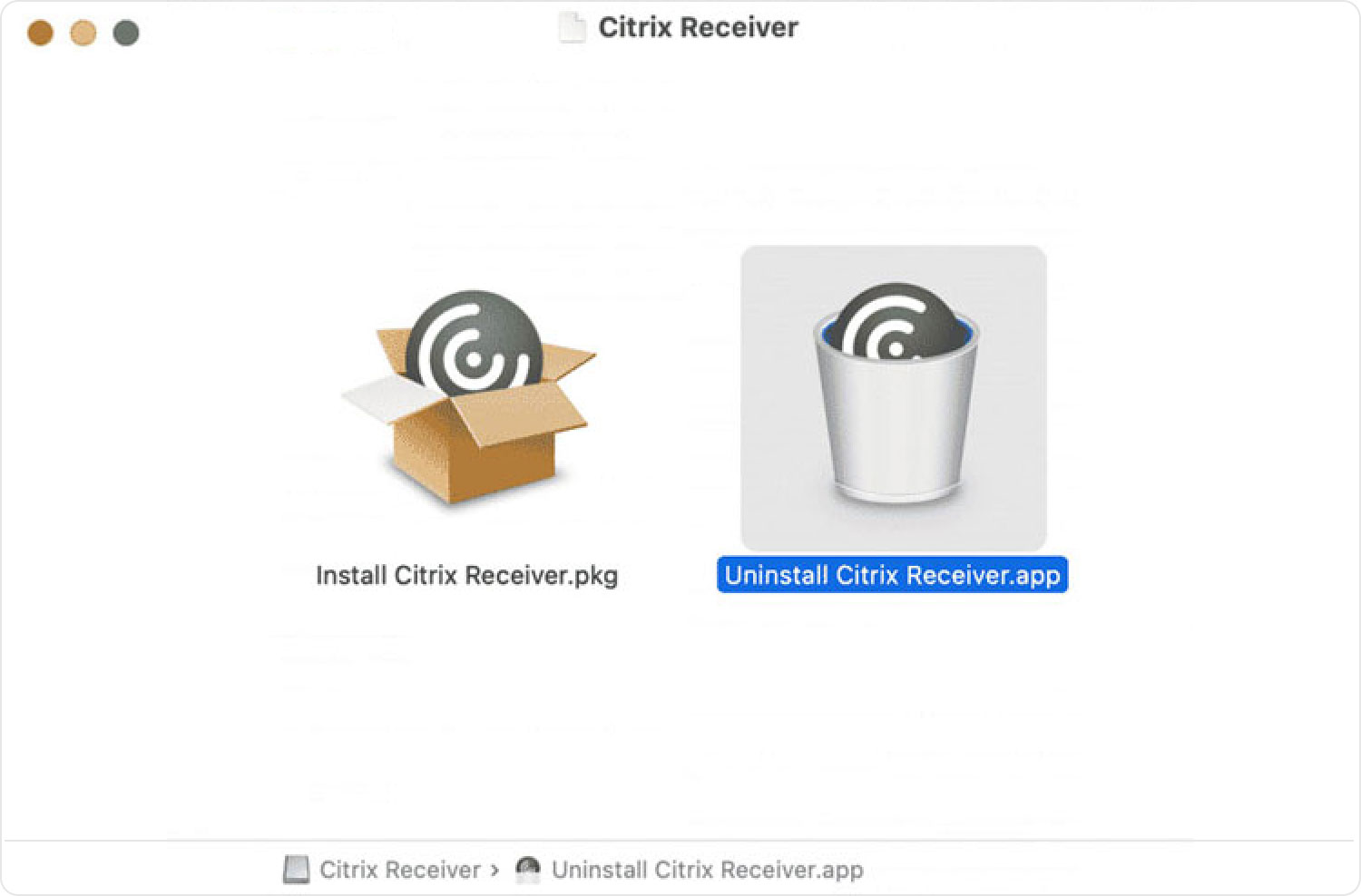
Partie 2 : Existe-t-il un meilleur moyen de désinstaller Citrix Receiver sur Mac ?
Dans cette partie de l'article, nous allons vous présenter un outil qui est un partenaire fiable lorsqu'il s'agit de s'assurer que votre ordinateur Mac est propre et sain. Cet outil est celui qui s'appelle le TechyCub Mac Cleaner.
Mac Cleaner
Analysez votre Mac rapidement et nettoyez facilement les fichiers inutiles.
Vérifiez l'état principal de votre Mac, y compris l'utilisation du disque, l'état du processeur, l'utilisation de la mémoire, etc.
Accélérez votre Mac en quelques clics.
Téléchargement gratuit
Il y a tellement de choses à aimer dans le TechyCub Nettoyeur Mac. En plus d'être l'un des outils de nettoyage Mac les plus fiables et les plus efficaces, il peut vous aider à vous assurer que votre appareil est bien surveillé en ce qui concerne le stockage et sa santé. Si vous pensez que vous devriez rechercher d'autres moyens de désinstaller Citrix Receiver sur Mac, cela pourrait être le meilleur choix que vous aurez.
Dans cette section de l'article, nous allons jeter un œil aux différentes fonctionnalités du TechyCub Nettoyeur Mac. Avec cet ensemble de fonctionnalités, nous allons voir à quel point TechyCub Mac Cleaner est, ainsi que d'identifier les choses que ledit outil peut faire pour nous, les utilisateurs.
Avez-vous déjà entendu parler d'un outil qui peut vous aider à retrouver tous les anciens fichiers stockés sur votre ordinateur Mac depuis des lustres ? Il serait vraiment difficile de localiser tous ces fichiers, surtout si vous utilisez un ordinateur Mac depuis longtemps. Eh bien, le TechyCub Mac Cleaner peut vous aider, et en plus de trier les choses, l'outil peut également vous aider à les supprimer tous si vous le souhaitez. Il en va de même pour tous les fichiers volumineux qui sont stockés sur votre ordinateur Mac, le TechyCub Mac Cleaner peut également les trier et s'en débarrasser en fonction de votre besoin.
Une expérience exceptionnelle dans l’industrie TechyCub Mac Cleaner peut également vous aider à évaluer et à rassembler tous les fichiers en double sur votre ordinateur Mac. Ces fichiers peuvent occuper un espace énorme sur votre ordinateur Mac, ce qui peut entraîner le ralentissement de votre appareil ou une mauvaise utilisation. En plus de régler les choses, le TechyCub Mac Cleaner peut également vous aider à supprimer ces fichiers dès que possible.
Si vous avez beaucoup de fichiers inutiles sur votre ordinateur Mac, que ferez-vous de ces fichiers ? Ils sont sûrement l'une des principales raisons pour lesquelles l'espace de stockage de votre ordinateur Mac sera plein et l'ordinateur Mac reflétera également les effets tels que courir au ralenti qui peuvent affecter vos activités quotidiennes.
C'est aussi une bonne chose que le TechyCub Mac Cleaner est l'un des meilleurs destructeurs de fichiers que nous ayons de nos jours. En utilisant l'outil, vous pouvez vous débarrasser de tous les fichiers dont vous n'avez plus besoin. Vous économiserez une énorme quantité d'espace que vous pourrez utiliser pour enregistrer d'autres fichiers et installer également d'autres applications.
Et puisque nous parlons de la façon de désinstaller Citrix Receiver, le TechyCub Mac Cleaner peut également vous aider. Et cela ne s'applique pas seulement au Citrix Receiver, mais également à d'autres applications. Vous pouvez également utiliser l'outil pour vous débarrasser de tous les fichiers restants de l'application que vous vouliez désinstaller. Grâce à cela, vous serez sûr qu'un espace énorme sera laissé afin que vous puissiez l'utiliser pour d'autres choses importantes pour votre ordinateur Mac et vos activités quotidiennes.
Toutes les caractéristiques discutées ci-dessus sont vraiment élogieuses et bonnes, étant donné que l'une des caractéristiques du TechyCub Mac Cleaner consiste à désinstaller les applications dont vous n'avez plus besoin, laissez-nous savoir comment utiliser cet outil pour désinstaller Citrix Receiver sur Mac, laissez-nous avoir les étapes ci-dessous:
Étape # 1:
En tant que débutant, vous devez télécharger et installer le Techycub Mac Cleaner sur votre ordinateur Mac. Une fois installé, ouvrez l'outil, puis recherchez le App Uninstaller module que vous trouverez dans la partie gauche de l'interface de votre outil. Une fois choisi, allez et appuyez sur le Scanner bouton pour que le Techycub Mac Cleaner peut commencer à parcourir toutes les applications que vous avez installées ou téléchargées sur votre ordinateur Mac. Si vous avez beaucoup d'applications, le processus de numérisation peut vous prendre beaucoup de temps.

Étape # 2:
Une fois que toutes les applications ont été analysées, vous verrez la liste des programmes que vous avez sur votre ordinateur Mac sur le côté droit de l'écran. Techycub L'interface de Mac Cleaner. Vous pouvez maintenant commencer à sélectionner les programmes que vous souhaitez désinstaller ou supprimer de votre ordinateur Mac. Dans notre cas, n'oubliez pas de choisir le Citrix Receiver, il faut également être prudent dans le choix des applications, essayez toujours de vérifier.
Étape # 3:
Une fois que toutes les applications que vous vouliez supprimer ont été choisies, vous pouvez maintenant cliquer sur le bouton Clean bouton. Vous devrez alors vous assurer que vous avez bien tout vérifié avant de finalement poinçonner ladite languette. Il faut alors attendre le Techycub Mac Cleaner a fini de supprimer toutes les applications.

Étape # 4:
Une fois que le Techycub Mac Cleaner est terminé avec le processus de désinstallation, vous verrez la notification disant Nettoyage terminé. Vous avez maintenant terminé la désinstallation des applications dont vous vouliez vous débarrasser. Vous pouvez également revenir aux résultats du processus de numérisation et vérifier si vous avez encore des éléments dont vous avez besoin ou que vous souhaitez supprimer. Pour ce faire, vous pouvez cliquer sur l'onglet Révision et suivre le même ensemble de procédures que celles décrites ci-dessus.
Les gens LIRE AUSSI Comment désinstaller Adobe Photoshop sur votre Mac Comment désinstaller efficacement des programmes sur Mac en 2023 ?
Résumé
C'est vraiment une bonne chose de connaître les processus qui profiteraient à la santé de votre ordinateur Mac, dont l'un est celui dont nous avons discuté tout au long de l'article, qui est le processus de comment désinstaller Citrix Receiver sur Mac, la meilleure chose à ce sujet est que nous avons connu un outil qui peut nous aider à bien des égards, le TechyCub Mac Cleaner est un tel soulagement.
Nous espérons que nous vous avons aidé à apprendre tout ce dont vous pourriez avoir besoin concernant la désinstallation de Citrix Receiver et d'autres tâches qui contribueraient à améliorer les performances de votre ordinateur Mac.
